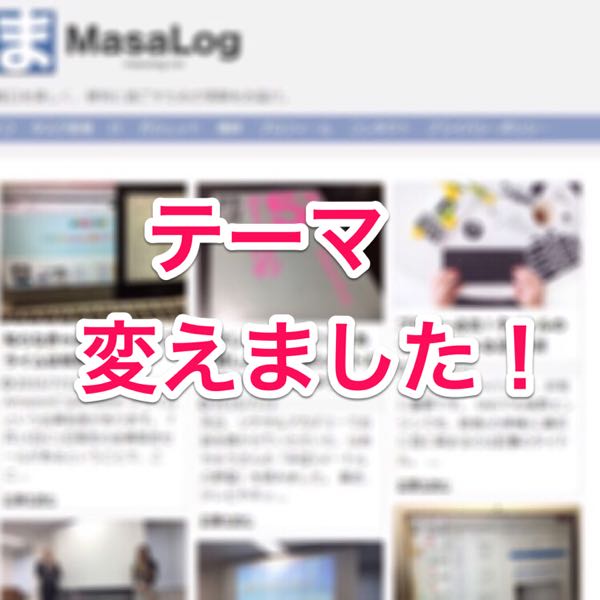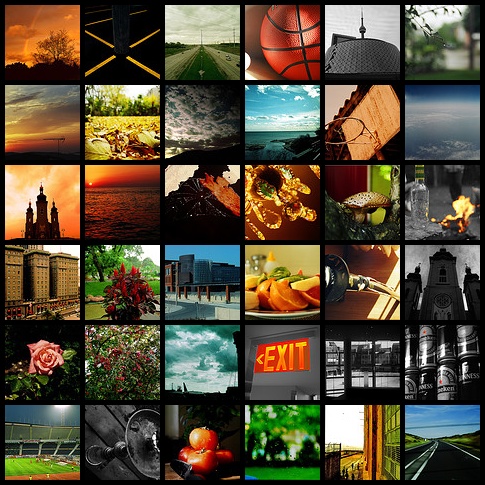この記事を読むのに必要な時間は約 6 分です。

ふと思い立って、ブログのテーマを変更してみました。今回使ったのは無料テーマの「Simplicity」。
これまで使っていた「STINGER5」に不満があったわけではないので、完全に気分転換です。
「Simplicity」良いテーマですね。なにげなくチェックしただけだったのですが、いろいろできて楽しいです。
「STINGER5」もカスタマイズしやすい良いテーマで、実際だいぶいじってました。
同じことができなかったら戻そうと思いながら触ってました。でも、やりたいことがほぼできちゃったので、そのまま使ってみることに。
「STINGER5」と「Simplicity」は、どちらも日本で開発されたWordpressの無料テーマ。検索の際に上位表示されるようにするためのSEOに強いとされています。
以下では「STINGER5」と比較して、私が今回「Simplicity」を使ってみようと思った理由を書いてみます。
STINGER5と比較してSimplicityに乗り換えてみた5つの理由
管理画面からカスタマイズできる

「STINGER5」はWordPressの管理画面からカスタマイズできるのは、色くらいでした。
アドセンスのコードを登録する程度の設定で、検索されやすいブログが作れるのが「STINGER5」の良い点。これはこれでありでした。
ただ、カスタマイズをいろいろ加えようとすると、テンプレートを触る必要があるので、面倒ではありました。
一方、「Simplicity」は管理画面からSNSのシェアボタンのデザインや、文字サイズ、記事の上下に配置するコードなどを設定することができます。
今回、まずは「STINGER5」を使っていた時に近い画面に戻そうと設定したのですが、テンプレートファイルを一切触らず設定できてしまいました。これは楽。
ブログコードを利用できる
他の記事へのリンクを見栄えよく貼ることができる「ブログカード」を利用することができます。
はてなブログで利用できるんですが、あれ良いなと思っていたら、このテーマならURLを書くだけで変換してくれるというので使ってみたくなりました。
他の記事へのリンクを見栄えよく貼るのにいろいろ工夫していたので、これは嬉しいですね。
▲この形式がブログカード。これまでは、この記事で書いた方法を使ったりして工夫していました。
調べたら他のテーマでも使えるようにする方法はあるようですが、何も設定しなくても使えるのは良いですね。
トップページをタイルスタイルにできる

カスタマイズ画面から選択するだけで、トップページをタイルスタイルに変更することができます。
トップページで記事の一覧がタイル上にたくさん並んでいるテーマ、ばっと見でたくさんの記事が目に入るのでいいなと思ってました。
「STINGER5」でもテンプレートをいじればできると思いますが、「Simplicity」だとカスタマイズ画面で一覧リストのスタイルを選ぶだけ。
簡単な方を選びました。
広告を柔軟に配置できる
「STINGER5」もウィジェットに広告のコードを貼り付ければ、いい感じに広告を配置してくれます。
ただ、本文の真ん中に配置したいとか、PCで見た時に記事下は2つ横に並べたいといった場合は自分でテンプレートを触る必要がありました。
「Simplicity」の場合は、この辺りもかなり柔軟。本文中に広告を貼るかどうかもカスタマイズ画面で選択できますし、凝った配置にしたい場合は個別にウィジェットを設定して配置することも可能。
テンプレートを触ることなく、これまでの配置を再現することができました。
テンプレートファイルが見やすい
とりあえず最低限やりたいことはカスタマイズ画面からできちゃったので、まだ触ってないのですが。
もう少しだけ、細かく好みにしたい箇所があるので、テンプレートファイルも見てみました。
見たのは触りそうなファイルだけですが、どれも丁寧にコメントが入ってました。
どこで何の処理や出力をしているか、よく分かりました。これなら、もう少し手の込んだことをするのも簡単そうです。
こういう細かいカスタマイズをする場合、編集するファイルを子テーマとして分けておくと、本体のテーマを更新してもカスタマイズを一からやり直さなくても済みます。
「Simplicity」は、最初から最低限必要なファイルを子テーマとして配布してくれているのが素敵です。これ案外、面倒だったんですよね。
細かいカスタマイズはこれから
書けども書けどもアクセス数が伸びないので、ちょっと気分転換にテーマを変えてみました。
テーマのカスタマイズも楽しみなので、新しいおもちゃを仕入れたような気分です。
有料テーマも魅力的なのでそのうちトライしてみたいのですが、しばらくはこのテーマを試してみたいと思います。